Korišćenje prilagođenog emodžija u usluzi Microsoft Teams
Kreirajte emodži koji je otpremio korisnik i komunicirajte sa njim u usluzi Microsoft Teams. Ovi prilagođeni emoji pomažu u izgradnji kulture i identiteta, podstiče brendiranje, pružaju ton i dodaju jasnoću porukama. Delite prilagođeni emodži sa bilo kim u organizaciji, uključujući spoljne korisnike u deljenim kanalima.
Emodži pravljenje prilagođenog
Korisnici mogu da kreiraju prilagođene emodžije od slike ili GIF datoteke koje svako u organizaciji može da koristi kao reakcije i emoji.
Napomena: Administratori mogu da ograniče ko može da kreira prilagođeni emodži da bi mogli da ih koriste. Pored toga, svako može da klikne desnim tasterom miša na bilo koji prilagođeni emodži da bi video ko ga je kreirao i kada.
Da biste kreirali prilagođeni emodži:
-
Izaberite Emodži, GIF-

-
Na dnu ćete videti različite opcije emodžija. Izaberite vaš emodži organizacije

-
Sa leve strane izaberite stavku Dodaj emoji

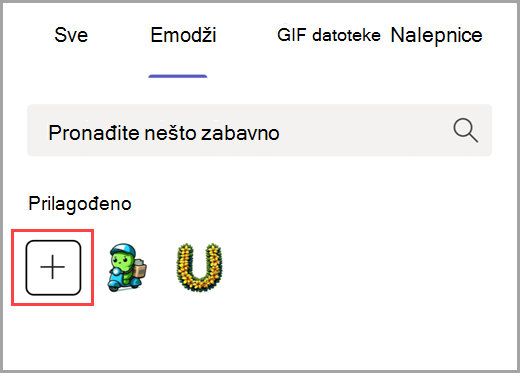
Napomene: Kada birate emoji za otpremanje, pratite ova uputstva:
-
Otpremite JPEG, PNG ili GIF datoteke.
-
Preporučujemo da koristite kvadratne slike.
-
Slike će biti komprimovane; izaberite datoteke u okviru 256K.
-
-
Izaberite stavku Dodaj emoji

Možete i da dodate emoji kada reagujete na poruku. Da biste to uradili, zadržite pokazivač iznad teksta na koji želite da reagujete. Zatim izaberite stavku Još 

Savet: Kreirajte prilagođene reakcije da biste identifikovali status ili kategorizovali odgovore tokom procesa iz više koraka. Na primer, kreirajte jedinstveni emoji za svakog člana tima da biste prikazali učešće u projektima za saradnju. Možete i da pokušate da koristite prilagođeni emodži da biste potpisali dovršavanje određenih procesa. Saznajte više o ukusu poruka ili o reagovanju na poruke.
Odaberite prilagođeni emodži
Koristite prilagođene emodžije u kanalu, porukama ćaskanja i sastancima i odgovorima ili da biste reagovali na postojeće poruke.
Da biste odabrali prilagođeni emodži:
-
Izaberite Emodži, GIF-

-
Izaberite stavku Emodži vaše organizacije

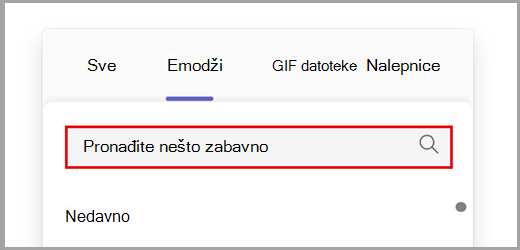
-
Izaberite emoji da biste ga dodali u poruku.
Savet: Svaki prilagođeni emodži ili reakcija koju ste kreirali uvek će se pojaviti na vrhu. Pronađite nedavno korišćeni emodži tako što ćete izabrati Nedavno u donjem levom uglu Emodžija, GIF-ova i nalepnica 
Da biste reagovali prilagođenim emojiem, zadržite pokazivač iznad teksta na koji želite da reagujete. Zatim izaberite Još 
Savet: Proslavite dostignuća tima i deljena iskustva uz prilagođene reakcije i emoji proslavljanje rođendana, radnih godišnjica, pokretanja i događaja.
Brisanje prilagođenog emodžija
Napomena: Teams administratori mogu da ograniče ko može da izbriše prilagođeni emoji.
Ako možete da izbrišete prilagođeni emodži, videćete opciju kada kliknete desnim tasterom miša na nju. Da biste izbrisali emoji, izaberite stavku Izbriši. Zatim potvrdite izbor.
Ako ga izbrišete, odmah ćete ga ukloniti sa liste. Međutim, možda će biti potrebno nekoliko dana da se svima ne prikaže.
Savet: I dalje vidite izbrisani emodži? Pokušajte da obrišete keš da biste ga odmah uklonili.
Povezani članci
Sviđanje poruka u usluzi Microsoft Teams ili reagovanje na njih
Slanje emodžija, GIF-a ili nalepnice u usluzi Microsoft Teams










